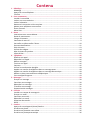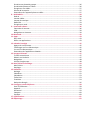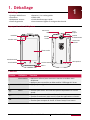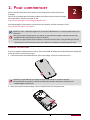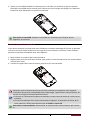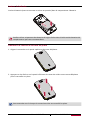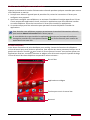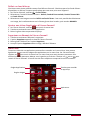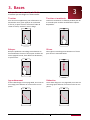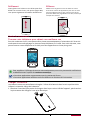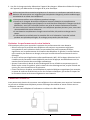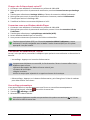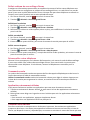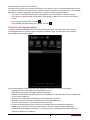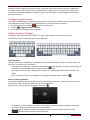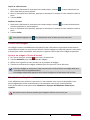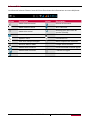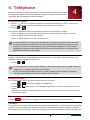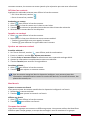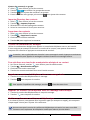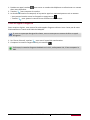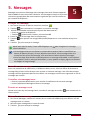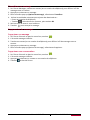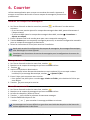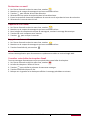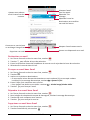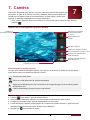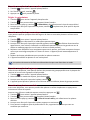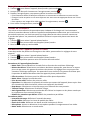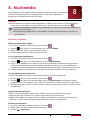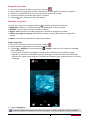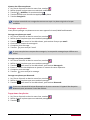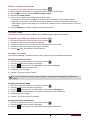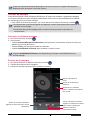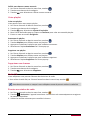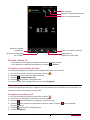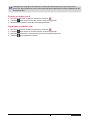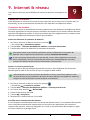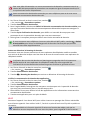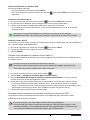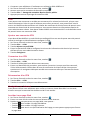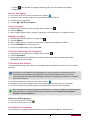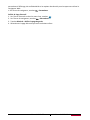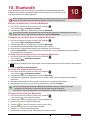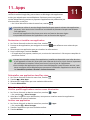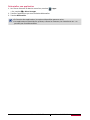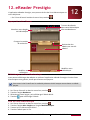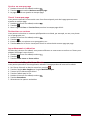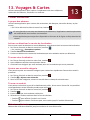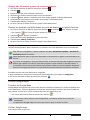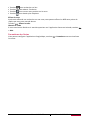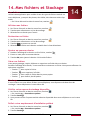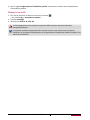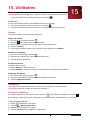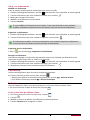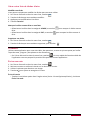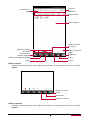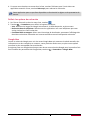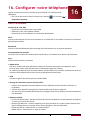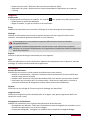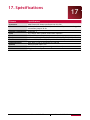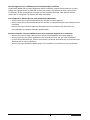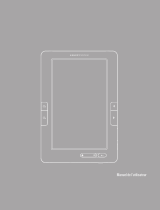Prestigio PAP-3540 Duo Manuel utilisateur
- Catégorie
- Téléphones portables
- Taper
- Manuel utilisateur
Ce manuel convient également à

MultiPhone 3540 DUO
PAP3540 DUO
Smartphone Android
Manuel de l'utilisateur
www.prestigio.com
Version 1.0

À propos de ce manuel de l'utilisateur
Ce manuel de l'utilisateur est spécialement conçu pour détailler les fonctions et caractéristiques
de l'appareil.
- Veuillez lire ce manuel avant d'utiliser l'appareil pour assurer une utilisation sûre et correcte.
- Les descriptions se basent sur les paramètres par défaut de l'appareil.
- Les images et captures d'écran peuvent différer en apparence par rapport au produit réel.
- Prestigio s'efforce d'améliorer continuellement ses produits. En raison de la mise à niveau
du logiciel, certains contenus de ce manuel de l'utilisateur peuvent être différents de votre
produit. Prestigio se réserve le droit d'apporter des modifications à ce manuel de l'utilisateur
ou de le retirer à tout moment sans préavis. Veuillez considérer votre produit comme un
modèle standard.
- Les applications Android fournies sur votre appareil ont été développées par des utilisateurs
d'Android ou d'autres sociétés, et non par Prestigio et sont fournies gracieusement. Sauf
indication contraire, Prestigio ne fait aucune promesse, ni ne représente et n'assume aucune
responsabilité quant à leur performance, qualité, et contenu ou vis-à-vis des droits de
propriété intellectuelle.
Conventions utilisées dans ce manuel
Dans ce manuel de l'utilisateur, nous utilisons les symboles suivants pour indiquer les informations
utiles et importantes :
Attention: fournit des consignes de sécurité et des informations importantes.
Remarque: fournit des informations supplémentaires.
Conseils: conseils d'utilisation.
> L'ordre des options ou des menus que vous devez sélectionner pour effectuer une étape.
Informations sur la garantie
Le MultiPhone Prestigio PAP3540 DUO est garanti pour période de 2 ans.
Les informations sur la garantie sont disponibles à http://www.prestigio.com/support/warranty-
terms
Le cycle de vie du Smartphone Prestigio MultiPhone PAP3540 DUO est de 2 ans.
© Copyright 2013 Prestigio. Tous droits réservés.

Contenu
1. Déballage ......................................................................................................................... 1
Déballage ................................................................................................................................1
Aperçu de votre téléphone .....................................................................................................1
Touches ................................................................................................................................... 1
2. Pour commencer .............................................................................................................. 2
Installer la carte SIM ...............................................................................................................2
Insérer une carte mémoire .....................................................................................................3
Insérer la batterie ....................................................................................................................4
Remettre le couvercle arrière en place ...................................................................................4
Mettre votre téléphone sous tension .....................................................................................5
Écran d'accueil ........................................................................................................................5
Menu liste ...............................................................................................................................6
3. Bases ............................................................................................................................... 7
Interactions avec votre tablette ..............................................................................................7
Geste de mouvement ..............................................................................................................8
Charger la batterie ..................................................................................................................8
Connexion à votre PC .............................................................................................................. 9
Verrouiller et déverrouiller l'écran ........................................................................................10
Panneau Notifications ........................................................................................................... 11
Saisir du texte ........................................................................................................................13
Utiliser des widgets ............................................................................................................... 14
Mise à niveau du système .....................................................................................................14
Icônes d'état ..........................................................................................................................15
4. Téléphone ...................................................................................................................... 16
Effectuer un appel .................................................................................................................16
Répondre à un appel .............................................................................................................16
Refuser un appel ...................................................................................................................16
Terminer un appel .................................................................................................................16
Contacts ................................................................................................................................16
Utiliser la numérotation abrégée ..........................................................................................18
Appeler un numéro de téléphone dans un message texte ...................................................18
Appeler un numéro de téléphone dans un message électronique ....................................... 18
Mettre en place une conférence téléphonique ....................................................................18
Faire un appel d'urgence .......................................................................................................19
5. Messages ....................................................................................................................... 20
Envoyer un message .............................................................................................................20
Consulter vos messages ........................................................................................................20
Répondre à un message ........................................................................................................20
Transférer un message ..........................................................................................................21
Suppression de messages .....................................................................................................21
6. Courrier ......................................................................................................................... 22
Installer un compte de messagerie ....................................................................................... 22
Envoyer un email...................................................................................................................22
Consulter vos emails .............................................................................................................22
Répondre à un email ............................................................................................................. 23
Supprimer des emails ............................................................................................................23
Gmail ..................................................................................................................................... 23
7. Caméra .......................................................................................................................... 25
Aperçu de votre Appareil photo/Caméra ..............................................................................25
Prendre une photo ................................................................................................................25
Prendre une photo de vous-même .......................................................................................26
Prendre une photo panoramique .........................................................................................26

Prendre une photo de groupe ...............................................................................................26
Prendre des photos en rafale ................................................................................................26
Enregistrer une vidéo ............................................................................................................27
Scènes de la caméra ..............................................................................................................27
Paramètres de l'appareil photo et vidéo ...............................................................................27
8. Multimédia .................................................................................................................... 28
Galerie .................................................................................................................................. 28
Lecteur vidéo .........................................................................................................................31
Lecteur de musique ...............................................................................................................32
Radio FM ...............................................................................................................................33
Enregistreur vocal .................................................................................................................34
9. Internet & réseau ........................................................................................................... 36
Connexion à Internet ............................................................................................................36
VPN........................................................................................................................................39
Navigation sur Internet .........................................................................................................39
10. Bluetooth ....................................................................................................................... 42
11. Apps............................................................................................................................... 43
Play store...............................................................................................................................43
Gérer vos applications ...........................................................................................................43
12. eReader Prestigio ........................................................................................................... 45
Aperçu de votre liseuse .........................................................................................................45
Télécharger un livre électronique .........................................................................................45
Lire un livre électronique ......................................................................................................45
Paramètres de l'application eReader .................................................................................... 46
13. Voyages & Cartes ........................................................................................................... 47
Trouver une adresse .............................................................................................................47
Obtenir un itinéraire .............................................................................................................47
Navigation ............................................................................................................................. 48
Utiliser Google maps ............................................................................................................. 48
14. Mes fichiers et Stockage ................................................................................................. 50
Mes fichiers ...........................................................................................................................50
Stockage ................................................................................................................................ 50
15. Utilitaires ....................................................................................................................... 52
Horloge ..................................................................................................................................52
Calendrier ..............................................................................................................................52
Calculatrice ............................................................................................................................53
ToDo Liste..............................................................................................................................53
FreeNote ...............................................................................................................................54
Recherche Google .................................................................................................................56
16. Configurer votre téléphone ............................................................................................ 58
Sans fil & Réseaux .................................................................................................................58
Appareil .................................................................................................................................59
Personnel ..............................................................................................................................59
Comptes ................................................................................................................................ 60
Système .................................................................................................................................60
17. Spécifications ................................................................................................................. 61
18. Dépannage ..................................................................................................................... 62

1
Manuel de l'utilisateur MultiPhone PAP3540 DUO
1. Déballage
Déballage
•Prestigio MultiPhone •Batterie Li-ion rechargeable
•Écouteurs •Câble USB
•Adaptateur secteur •Guide de démarrage rapide
•Carte de garantie •Avertissement légaux et consignes de sécurité
Aperçu de votre téléphone
Écran tactile
Touche Accueil
Touche Retour
Touche Menu
Caméra avant
Oreillette
Touche de
volume
Touche
d'alimentation
Prise
casque
Port micro
USB
Caméra
arrière
Haut-parleur
Micro
Touches
Touche Définition Fonction
Alimentation •Maintenir enfoncé pour mettre en marche ou arrêter votre
téléphone.
•Appuyer pour verrouiller ou déverrouiller l'affichage de l'écran.
Volume •Appuyer pour régler le volume.
Menu •Toucher pour ouvrir une liste des options disponibles sur l'écran
actuel.
Accueil •Toucher pour revenir à l'écran d'accueil.
•Toucher et maintenir pour ouvrir la liste des applications récentes.
Retour •Toucher pour revenir à l'écran précédent.
•Toucher pour masquer le clavier à l'écran lorsqu'il est ouvert.
1

2
Manuel de l'utilisateur MultiPhone PAP3540 DUO
2. Pour commencer
Nous vous félicitons pour votre achat et vous souhaitons la bienvenue chez
Prestigio.
Pour tirer le meilleur parti de votre produit et profiter de tout ce que Prestigio
peut vous offrir, veuillez consulter le site:
http://www.prestigio.com/catalogue/MultiPhones
Pour davantage d'informations concernant votre produit, veuillez consulter le site :
http://www.prestigio.com/support
Veuillez lire les « Mentions légales et de sécurité MultiPhone » sur votre paquet avant son
utilisation.
•Ne couvrez pas l'antenne avec vos mains ou avec d'autres objets. Cela peut causer des
problèmes de connectivité ou vider la batterie.
•Veillez à ne pas mettre l'écran tactile en contact avec de l'eau. Il est possible que l'écran
tactile puisse mal fonctionner dans des conditions humides ou lorsqu'exposé à l'eau.
Installer la carte SIM
Suivez les étapes ci-dessous pour insérer votre carte SIM. N’oubliez pas d’éteindre votre téléphone
avant de retirer le couvercle arrière.
1. Tenez fermement votre MultiPhone. Avec votre doigt, retirez le couvercle arrière.
•Veillez à ne pas abîmer vos ongles lorsque vous retirez le couvercle arrière.
•Évitez de plier ou tordre le couvercle arrière de manière excessive. Cela pourrait
endommager le couvercle.
2. Avec votre pouce ou votre doigt, retirez la batterie de son compartiment.
2

3
Manuel de l'utilisateur MultiPhone PAP3540 DUO
3. Insérer la carte SIM à fond dans la fente prévue à cet effet, en veillant à ce que les contacts
dorés de la carte SIM soient orientés vers le bas et son coin tronqué soit dirigé vers l’extérieur.
Poussez la carte SIM jusqu’à ce qu’elle s’enclenche.
Pour retirer la carte SIM: Poussez la carte SIM vers l'intérieur pour l'éjecter de son
logement, et retirez-la.
Insérer une carte mémoire
Vous pouvez étendre la mémoire de votre téléphone et stocker davantage de fichiers en ajoutant
une carte micro SD. Selon le fabricant et le type de la carte mémoire, certaines cartes mémoire
peuvent ne pas être compatibles avec votre appareil.
1. Déverrouillez le couvercle de la carte mémoire.
2. Alignez votre carte micro-SD avec la fente, puis insérez la carte mémoire avec les contacts dorés
orientés vers le bas.
3. Touchez le support de la carte et tirez-le jusqu’à ce qu’il soit verrouillé.
Certaines cartes mémoire peuvent ne pas être totalement compatibles avec l'appareil.
L'utilisation d'une carte incompatible peut endommager l'appareil ou la carte mémoire, ou
encore corrompre les données qu'elle contient.
•L'écriture et l'effacement fréquents de données raccourcissent la durée de vie des cartes
mémoire.
•Lors de l'introduction d'une carte mémoire dans l'appareil, le répertoire de fichier de la
carte mémoire s'affiche dans Gestionnaire de fichiers > Carte SD.
Pour retirer la carte mémoire: déverrouiller le couvercle de la carte mémoire, puis retirez-
la.

4
Manuel de l'utilisateur MultiPhone PAP3540 DUO
Insérer la batterie
Insérez la batterie (avec ses contacts en cuivre en premier) dans le compartiment à batterie.
Veuillez utiliser uniquement des batteries d'origine livrées dans la boîte ou des batteries de
remplacements que nous recommandons.
Remettre le couvercle arrière en place
1. Alignez le couvercle sur la partie supérieure de votre téléphone.
2. Appuyez sur les côtés et sur la partie inférieure du couvercle arrière contre votre téléphone
pour le verrouiller en place.
Vous entendrez un clic lorsque le couvercle arrière est verrouillé en place.

5
Manuel de l'utilisateur MultiPhone PAP3540 DUO
Mettre votre téléphone sous tension
Appuyer et maintenez la touche d’alimentation enfoncée pendant quelques secondes pour mettre
votre téléphone en marche.
1. Lorsque vous allumez l’appareil pour la première fois, suivez les instructions à l’écran pour
configurer votre appareil.
2. Après avoir configuré votre téléphone, un assistant d’installation Prestigio apparaît sur l’écran.
Il vous propose des applications tierces, touchez les applications que vous souhaitez installer
sur votre téléphone. Suivez les instructions à l’écran pour installer les applications.
3. Un certain temps peut être nécessaire pour permettre à votre téléphone d’installer les
applications.
Pour éteindre votre téléphone, appuyez et maintenez la touche d'alimentation enfoncée,
puis touchez Mettre hors tension dans l'écran pop-up.
Si vous décidez de ne pas installer les applications fournies par l'assistant d'installation
Prestigio la première fois, vous pouvez toucher sur l'écran d'accueil pour installer les
applications une autre fois.
Écran d'accueil
Votre écran d'accueil est le point de départ pour accéder à toutes les fonctions du téléphone.
L'écran d'accueil peut avoir plusieurs panneaux. Pour afficher les autres panneaux, balayer vers la
gauche ou la droite. Touchez pour revenir à l'écran d'accueil central. Vous pouvez ajouter vos
applications favorites, raccourcis, dossiers et widgets, afin de les avoir toujours à portée de doigt.
L'écran d'accueil de votre téléphone comprend les zones suivantes :
Raccourci
Applications et widgets
Barre d'état
Toucher pour ouvrir le menu liste

6
Manuel de l'utilisateur MultiPhone PAP3540 DUO
Définir un fond d'écran
Choisissez votre photo préférée comme fond d'écran d'accueil. Choisissez parmi les fonds d'écran
disponibles, ou utilisez n'importe quelle photo que vous avez prise avec l'appareil.
1. Sur l’écran d’accueil, touchez > Fond d’écran.
2. Sélectionner l’un des éléments suivants : Galerie, Fonds d’écran animés, Fonds d’écran vidéo
ou Fonds d’écran.
3. Sélectionner une image et toucher Définir un fond d’écran. Il est aussi possible de sélectionner
une image, de la redimensionner en la faisant glisser dans le cadre, puis touchez ROGNER.
Ajouter une icône d'application à l'écran d'accueil
1. Sur l’écran d’accueil, touchez pour ouvrir le menu liste.
2. Touchez et maintenez une icône d’application.
3. Faites-la glisser dans un panneau d’aperçu.
Supprimer un élément de l'écran d'accueil
1. Touchez et maintenez l'élément à supprimer.
2. L'option Supprimer apparaît en haut de l'écran d'accueil.
3. Faites glisser l'élément sur l'option Supprimer.
4. Lorsque l'option Supprimer devient rouge, relâchez l'élément.
Menu liste
Toutes les icônes de vos applications peuvent être trouvées sur le menu liste. Vous pouvez
également trouver tous les widgets des applications sur le menu liste. Sur l'écran d'accueil,
touchez sur pour ouvrir le menu liste. Le menu liste peut avoir plusieurs panneaux. Pour
afficher les autres panneaux, balayer vers la gauche ou la droite. Touchez sur ou sur pour
revenir à l'écran d'accueil. Le menu liste de votre téléphone comprend les zones suivantes :
Touchez pour accéder
au app shop
Applications
Onglet Applications
Onglet widgets

7
Manuel de l'utilisateur MultiPhone PAP3540 DUO
3. Bases
Interactions avec votre tablette
N'utilisez que vos doigts sur l'écran tactile.
Toucher
Pour ouvrir une application, pour sélectionner un
élément du menu, pour appuyer sur un bouton
à l'écran, ou pour saisir un caractère à l'aide du
clavier à l'écran, touchez le avec le doigt.
Toucher et maintenir
Touchez et maintenez un élément pendant plus de
2 secondes pour accéder aux différentes options
disponibles.
Balayer
Balayez rapidement votre doigt verticalement ou
horizontalement à travers l'écran pour accéder aux
autres pages d'accueil, faire défiler les documents,
et plus encore.
Glisser
Faites glisser votre doigt verticalement sur l'écran
pour ouvrir le menu déroulant.
Agrandissement
Écartez deux doigts sur une page Web, une carte ou
une image pour effecteur un zoom avant sur une
partie.
Réduction
Pincer deux doigts sur une page Web, une carte ou
une image pour effecteur un zoom arrière sur une
partie.
3

8
Manuel de l'utilisateur MultiPhone PAP3540 DUO
Défilement
Faites glisser vers le haut ou vers le bas pour faire
défiler. Sur certains écrans, tels que les pages Web,
vous pouvez également faire défiler latéralement.
Effleurer
Effleurez vers la gauche ou vers la droite sur l'écran
d'accueil ou l'écran des applications pour voir un autre
panneau. Effleurez l'écran vers le haut ou vers le bas
pour faire défiler une page Web ou une liste, comme par
exemple vos contacts.
Geste de mouvement
Tournez votre téléphone pour obtenir une meilleure vue
Pour de nombreux écrans, vous pouvez faire pivoter automatiquement l'orientation de l'écran du
mode portrait au mode paysage en pivotant votre téléphone sur le côté. Pour saisir du texte, vous
pouvez tourner votre téléphone sur le côté pour faire apparaître un clavier plus grand.
Pour empêcher l'affichage de tourner automatiquement, ouvrez le panneau de notifications
et désélectionnez l'option de rotation automatique.
• Certaines applications ne permettent pas la rotation de l'écran.
•Certaines applications affichent un écran différent en fonction de l'orientation.
Charger la batterie
Une batterie neuve est partiellement chargée. L'icône de la batterie dans le coin supérieur droit
indique le niveau de charge de la batterie.
1. Branchez l’extrémité plus petite du chargeur dans le port micro USB de l’appareil, puis branchez
la prise secteur du chargeur à une prise électrique.

9
Manuel de l'utilisateur MultiPhone PAP3540 DUO
2. Une fois la charge terminée, débrancher l’appareil du chargeur. Débranchez d’abord le chargeur
de l’appareil, puis débranchez le chargeur de la prise électrique.
Utilisez toujours des accessoires originaux car ils assurent un rendement optimisé de votre
batterie. Des accessoires non originaux (par exemple des chargeurs) peuvent endommager
votre batterie et même votre téléphone.
•Vous pouvez utiliser votre téléphone pendant la charge.
•Conserver le chargeur branché au téléphone lorsque la batterie est complètement
chargée n'endommagera pas la batterie. La seule manière d'éteindre le chargeur est de le
débrancher, aussi est-il conseillé d'utiliser une prise de courant facilement accessible.
•Si vous n'avez pas l'intention d'utiliser votre téléphone pendant plusieurs jours, nous vous
recommandons de retirer la batterie.
•Si une batterie complètement chargée reste inutilisée, elle perdra sa charge avec le
temps.
•Si une batterie est utilisée pour la première fois ou si la batterie n'a pas été utilisée
pendant une période prolongée, sa recharge peut prendre plus de temps.
Optimiser les performances de votre batterie
Voici quelques points pour vous aider à optimiser les performances de votre batterie.
- Assurez-vous que le profil de votre téléphone soit toujours correctement réglé pour
correspondre à votre utilisation réelle. Les paramètres de profil impactent de façon
significative sur les performances de la batterie du téléphone. En général, le mode Extérieur
est le mode le plus drainant en énergie, alors que le mode silencieux consomme le moins
d'énergie.
- Si vous n'utilisez pas d'applications telles que Bluetooth, WiFi, GPS et Apps, désactivez-les. Et
n'oubliez pas de verrouiller votre téléphone pour éviter d'appuyer accidentellement sur les
touches avec la fonction de verrouillage automatique.
- Ajustez l'intensité et la durée du rétro-éclairage de l'écran à faible ou moyenne et pour la
durée la plus courte. En général, plus le niveau de rétro-éclairage est bas, et plus la durée est
courte, plus vous économiserez de puissance.
- Évitez d'utiliser ou de placer votre téléphone à proximité d'objets magnétiques (par exemple,
un poste de radio ou de télévision) ou sur des surfaces métalliques, qui auront un impact sur
la connexion réseau et draineront également votre batterie.
Connexion à votre PC
Vous pouvez avoir besoin de connecter votre téléphone à un ordinateur pour terminer l'activation.
Le port micro USB de votre téléphone permet d'échanger des médias et autres fichiers avec un
ordinateur connecté.
- Connecter votre téléphone à l'ordinateur en utilisant le câble USB fourni.

10
Manuel de l'utilisateur MultiPhone PAP3540 DUO
Charger des fichiers depuis votre PC
1. Connecter votre téléphone à l’ordinateur en utilisant le câble USB.
2. Faites glisser pour ouvrir le panneau de notification, touchez Connecté en tant que Stockage
USB.
3. Touchez pour sélectionner Stockage USB dans l’écran de connexion USB de l’ordinateur.
4. Faites glisser pour ouvrir le panneau de notification à nouveau, touchez USB Connecté.
5. Touchez pour activer le Stockage USB.
6. Transférez les fichiers entre votre téléphone et le PC.
Connectez-vous avec Windows Media Player
1. Connecter votre téléphone à l’ordinateur en utilisant le câble USB.
2. Faites glisser pour ouvrir le panneau de notification, ouvrez l’écran de connexion USB de
l’ordinateur.
3. Touchez pour sélectionner le périphérique multimédia (MTP).
4. Lancez Windows Media Player sur votre PC.
5. Vous pouvez maintenant synchroniser les fichiers multimédias.
Touchez Appareil photo (PTP) sur l'écran de connexion USB de l'ordinateur, si votre
ordinateur n'est pas compatible avec le Media Transfer Protocol (MTP) ou si le pilote
approprié n'est pas installé.
Verrouiller et déverrouiller l'écran
Lorsqu'il n'est pas utilisé, verrouillez le téléphone pour prévenir toute utilisation et économiser la
batterie.
- Verrouillage : Appuyez sur la touche d'alimentation.
Lorsque votre téléphone est verrouillé, le fait de toucher l'écran n'a aucun effet. Votre
téléphone peut encore :
•Recevoir des appels, des SMS et d'autres mises à jour.
•Écouter de la musique.
•Réglez le volume.
Utiliser le casque pour répondre à un appel ou écouter de la musique.
- Déverrouillage : Appuyer sur le bouton d'alimentation, puis faites glisser l'icône du cadenas
pour déverrouiller votre écran.
Verrouillage automatique
Vous pouvez définir un laps de temps pour que l'écran se verrouille automatiquement.
1. Sur l’écran d’accueil, touchez pour ouvrir le menu liste.
2. Touchez >Affichage > Veille.
3. Sélectionnez la durée désirée.
Vous pouvez également accéder aux paramètres du système en touchant sur l'écran
d'accueil ou dans le menu liste.

11
Manuel de l'utilisateur MultiPhone PAP3540 DUO
Définir schéma de verrouillage d'écran
Protégez vos informations personnelles et empêchez les autres d'utiliser votre téléphone sans
votre permission en configurant un schéma de verrouillage d'écran, un code PIN ou un mot de
passe. Vous serez invité à déverrouiller l'écran à chaque fois que votre téléphone est allumé ou
lorsqu'il reste inactif pendant une certaine période de temps.
1. Sur l’écran d’accueil, touchez pour ouvrir le menu liste.
2. Touchez >Sécurité > Verrouillage de l’écran.
Définition d’un schéma
1. Sur l’écran d’accueil, touchez pour ouvrir le menu liste.
2. Touchez >Sécurité > Verrouillage de l’écran > Schéma.
3. Définissez un schéma en reliant quatre points ou plus, puis redéfinissez le schéma à nouveau
pour le vérifier.
Définir un code PIN
1. Sur l'écran d'accueil, touchez pour ouvrir le menu liste.
2. Touchez >Sécurité > Verrouillage de l'écran > PIN.
3. Entrez au moins quatre chiffres, puis entrez à nouveau le mot de passe pour le vérifier.
Définir un mot de passe
4. Sur l’écran d’accueil, touchez pour ouvrir le menu liste.
5. Touchez >Sécurité > Verrouillage de l’écran > Mot de passe.
6. Entrez au moins quatre caractères, y compris des chiffres et des symboles, puis entrez le mot de
passe à nouveau pour le vérifier.
Déverrouiller votre téléphone
Allumez l'écran en appuyant sur le bouton d'alimentation, puis entrez le code de déverrouillage.
Si vous avez oublié votre schéma de verrouillage d'écran, vous avez droit à cinq essais pour
déverrouiller votre téléphone. Si cela échoue, amenez le téléphone au revendeur pour le
réinitialiser.
Commande vocale
Le système de Commande vocale vous permet de faire des appels téléphoniques et de lancer la
lecture de musique à l'aide de commandes vocales.
Utiliser la commande vocale: touchez le bouton de volume pour régler le volume. Appuyez sur
le haut de la touche pour augmenter le volume, et touchez le bas de la touche pour baisser le
volume.
Applications récemment utilisées
Vous pouvez facilement accéder aux applications que vous avez récemment ouvertes.
1. Touchez et maintenez le bouton Accueil pour ouvrir la liste des applications récemment
utilisées.
2. Faites glisser votre doigt vers la gauche ou vers la droite pour voir les applications récemment
ouvertes.
- Pour revenir à une application, appuyez simplement dessus.
- Pour supprimer une application de la liste, balayez-la.
Panneau Notifications
Pour être certain de ne manquez aucun événement important, de nombreuses applications
proposent des alertes. Une alerte peut apparaître brièvement comme une bannière en haut de
l'écran, qui disparaît si vous n'y répondez pas, ou comme un avis dans le centre de l'écran qui reste

12
Manuel de l'utilisateur MultiPhone PAP3540 DUO
présent jusqu'à ce que vous le validiez.
Lorsque vous recevez une nouvelle notification, vous pouvez ouvrir le panneau Notifications pour
voir quelle notification d'événements ou quelle nouvelle information vous avez reçu. Vous pouvez
également accéder rapidement aux paramètres à partir du panneau Notifications.
- Pour ouvrir le panneau Notifications, faites glisser vers le bas depuis le haut de l'écran.
- Pour fermer le panneau des notifications, faites glisser la barre qui se trouve sur le bas de
l'écran.
- Pour rejeter la notification, touchez .
- Pour accéder aux paramètres du système, touchez .
Utilisation des réglages rapides
L'onglet Paramètres rapides vous permet de facilement activer le mode Avion, Wi-Fi, et plus,
et offre également un raccourci pour changer de mode et régler la luminosité, et la rotation
automatique en balayant l'onglet.
Vous pouvez afficher l'état actuel de votre téléphone et utilisez les options suivantes:
- Luminosité: permet de régler la luminosité de l'écran.
- Délai d'attente: permet de régler le délai d'affichage.
- Rotation automatique: permet d'autoriser ou d'interdire à l'interface de tourner lorsque vous
faites pivoter l'appareil.
- Wi-Fi: permet d'activer ou de désactiver la fonction Wi-Fi gratuite.
- Bluetooth: permet d'activer ou de désactiver la fonction Bluetooth.
- GPS: permet d'activer ou de désactiver la fonction GPS.
- Connexion de données: permet d'activer ou de désactiver la connexion de données.
- Mode Avion: permet d'activer ou de désactiver l'accès au réseau de votre téléphone.
- Général/silencieux/Réunion/Extérieur: permet de passer rapidement aux profils Général,
Silencieux, Réunion ou Extérieur.

13
Manuel de l'utilisateur MultiPhone PAP3540 DUO
Saisir du texte
Utilisez le clavier virtuel pour saisir du texte, telles que des informations de contact, rédiger des
messages et des adresses web. Selon l'application et la langue que vous utilisez, le clavier peut
corriger les fautes d'orthographe, prédire ce que vous allez tapez, et même apprendre pendant
que vous l'utilisez.
Changer le mode de saisie
Vous pouvez télécharger une application de saisie ou d'utiliser la méthode de saisie pré-installé sur
votre téléphone. Pour changer la méthode de saisie, suivez les étapes suivantes:
1. Sur l’écran d’accueil, touchez pour ouvrir le menu liste.
2. Touchez >Langue et saisie > Défaut.
3. Choisissez la méthode de saisie souhaitée.
Utiliser le clavier Prestigio
Touchez le champ de texte pour afficher le clavier, puis touchez les touches du clavier.
Vous pouvez saisir du texte grâce au clavier QWERTY.
Saisie de texte
Lorsque vous tapez, chaque lettre apparaît au-dessus de votre doigt. La lettre n'est pas saisie tant
que vous ne choisissiez le mot désiré.
- Pour taper en majuscules : touchez la touche Maj avant de taper une lettre. Ou touchez et
maintenez la touche Maj enfoncée, puis touchez une lettre.
- Pour taper en minuscules : appuyez de nouveau sur la touche Maj enfoncée et touchez une
lettre.
- Pour saisir des chiffres, des symboles ou des signes de ponctuation : touchez .
Entrer du texte oralement
Vous pouvez également saisir du texte en activant la fonction de saisie vocale, puis parler dans le
microphone. Votre téléphone affiche ce que vous prononcer.
Saisie vocale : ouvrez le clavier Prestigio, et touchez .
- Si l'appareil ne reconnaît pas vos mots correctement, touchez le texte souligné et choisissez
un autre mot ou une phrase dans la liste déroulante.
- Pour changer la langue ou ajouter des langues pour la reconnaissance vocale, touchez
et sélectionnez Ajouter d'autres langues.

14
Manuel de l'utilisateur MultiPhone PAP3540 DUO
Copier et coller du texte
1. Après avoir sélectionné le texte que vous voulez copier, touchez . Le texte sélectionné est
alors copié dans le presse-papiers.
2. Dans un champ de saisie de texte, appuyez et maintenez à l'endroit où vous souhaitez coller le
texte.
3. Touchez Coller.
Déplacer du texte
1. Après avoir sélectionné le texte que vous voulez couper, touchez . Le texte sélectionné est
ensuite coupé dans le presse-papiers.
2. Dans un champ de saisie de texte, appuyez et maintenez à l'endroit où vous souhaitez coller le
texte.
3. Touchez Coller.
Vous pouvez appuyer sur pour sélectionner tout le texte que vous avez saisi.
Utiliser des widgets
Les widgets mettent immédiatement à disposition des informations importantes et du contenu
multimédia en façade sur votre écran d'accueil. Certains widgets ont déjà été ajoutés à votre écran
d'accueil pour votre commodité. Vous pouvez en ajouter d'autres parmi les widgets disponibles.
Ajouter un widget à l'écran d'accueil
1. Sur l'écran d'accueil, touchez pour ouvrir le menu liste.
2. Touchez WIDGETS pour ouvrir la liste des widgets.
3. Défilez vers la gauche ou vers la droite sur le panneau de widgets.
4. Touchez et maintenez les widgets souhaités pour les ajouter à l'écran d'accueil.
• Certains widgets se connectent à des services web. Le fait d'utiliser un widget Web peut
entraîner des frais supplémentaires.
•Les widgets disponibles peuvent varier selon la région ou le fournisseur de services.
Mise à niveau du système
Votre téléphone peut vérifier et vous avertir si une nouvelle mise à jour est disponible. Vous
pouvez également vérifier manuellement si de nouvelles mises à jour sont disponibles.
Vous pouvez définir cette option dans Paramètres> À propos du téléphone> Mises à jour
système.
Ne touchez aucun bouton pendant que l'appareil effectue une mise à jour.

15
Manuel de l'utilisateur MultiPhone PAP3540 DUO
Icônes d'état
Les icônes de la barre d'état en haut de l'écran fournissent des informations sur votre téléphone:
Icônes Description Icônes Description
Mode silencieux activé. Réseau 3G connecté.
Mode vibration activé. Wi-Fi connecté.
Mode Avion activé.
Roaming (hors de la zone de
service normale).
Niveau de puissance de la batterie. Bluetooth est activé.
Appel en cours. Connecté au PC.
Vous avez manqué un appel. Micro-casque filaire connecté.
Nouveau SMS ou MMS. Casque filaire connecté.
Réseau GPRS connecté. Pas de carte SIM ou aucun signal.
Réseau EDGE connecté. L'alarme est réglée.
Réseau HSDPA connecté.

16
Manuel de l'utilisateur MultiPhone PAP3540 DUO
4. Téléphone
Apprenez à utiliser les fonctions d'appel, telles que placer et recevoir des appels
en utilisant les options disponibles pendant un appel ou la personnalisation et
l'utilisation des fonctionnalités liées aux appels.
Effectuer un appel
1. Touchez pour ouvrir le pavé numérique et entrer directement le numéro. Ou entrez les
premiers chiffres d'un numéro de téléphone, puis choisissez un contact.
2. Touchez ou .
Vous pouvez également utiliser les méthodes suivantes pour effectuer un appel :
- Placer un appel à partir de l'historique des appels et des messages entrants et sortants.
- Placer un appel depuis la liste des contacts.
- Placer un appel depuis la liste des contacts favoris.
Les fonctionnalités de numérotation intelligente du téléphone vous permettent de placer
un appel facilement et rapidement. Saisissez simplement le numéro de téléphone ou les
premières lettres du nom de la personne que vous souhaitez appeler. La numérotation
intelligente recherche automatiquement et filtre vos contacts stockés et les numéros de
téléphone de l'historique des appels.
Répondre à un appel
Lorsque vous recevez un appel téléphonique d'un contact, l'écran Appel entrant apparaît. Pour
répondre à l'appel, procédez comme suit :
- Glissez à .
•Si un casque est connecté à votre téléphone, vous pouvez répondre à un appel entrant en
appuyant sur le bouton central de votre casque.
•Si le service de double appel est activé, un autre appel peut être effectué. Lorsque le
deuxième appel aboutit, le premier appel est mis en attente.
Refuser un appel
À la réception d'un appel, procédez comme suit pour le rejeter :
- Glissez à , pour rejeter l'appel immédiatement.
- Glissez à , pour envoyer un message à l'appelant ou créer une tâche pour prévoir un
rappel.
- Appuyez sur le bouton d'alimentation ou sur la touche de volume pour désactiver la sonnerie
sans rejeter l'appel.
Terminer un appel
Touchez pour terminer un appel. Ou touchez le bouton central de votre casque.
Contacts
Vos contacts sont stockés dans l'un des deux répertoires disponibles : Le répertoire de la carte SIM
(situé sur votre carte SIM, dans lequel le nombre d'entrées que vous pouvez enregistrer dépend
de la capacité de la carte) ou le répertoire intelligent (situé sur votre téléphone). Lors de l'ajout de
4
La page est en cours de chargement...
La page est en cours de chargement...
La page est en cours de chargement...
La page est en cours de chargement...
La page est en cours de chargement...
La page est en cours de chargement...
La page est en cours de chargement...
La page est en cours de chargement...
La page est en cours de chargement...
La page est en cours de chargement...
La page est en cours de chargement...
La page est en cours de chargement...
La page est en cours de chargement...
La page est en cours de chargement...
La page est en cours de chargement...
La page est en cours de chargement...
La page est en cours de chargement...
La page est en cours de chargement...
La page est en cours de chargement...
La page est en cours de chargement...
La page est en cours de chargement...
La page est en cours de chargement...
La page est en cours de chargement...
La page est en cours de chargement...
La page est en cours de chargement...
La page est en cours de chargement...
La page est en cours de chargement...
La page est en cours de chargement...
La page est en cours de chargement...
La page est en cours de chargement...
La page est en cours de chargement...
La page est en cours de chargement...
La page est en cours de chargement...
La page est en cours de chargement...
La page est en cours de chargement...
La page est en cours de chargement...
La page est en cours de chargement...
La page est en cours de chargement...
La page est en cours de chargement...
La page est en cours de chargement...
La page est en cours de chargement...
La page est en cours de chargement...
La page est en cours de chargement...
La page est en cours de chargement...
La page est en cours de chargement...
La page est en cours de chargement...
La page est en cours de chargement...
La page est en cours de chargement...
La page est en cours de chargement...
La page est en cours de chargement...
-
 1
1
-
 2
2
-
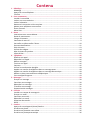 3
3
-
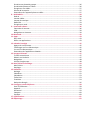 4
4
-
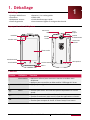 5
5
-
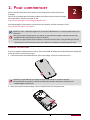 6
6
-
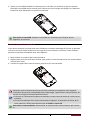 7
7
-
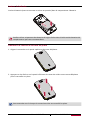 8
8
-
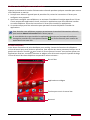 9
9
-
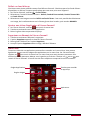 10
10
-
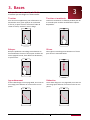 11
11
-
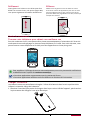 12
12
-
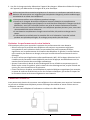 13
13
-
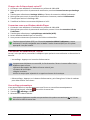 14
14
-
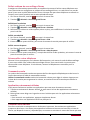 15
15
-
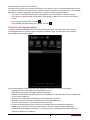 16
16
-
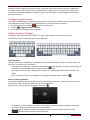 17
17
-
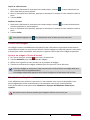 18
18
-
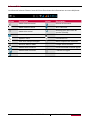 19
19
-
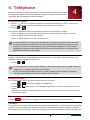 20
20
-
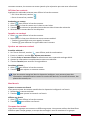 21
21
-
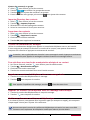 22
22
-
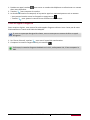 23
23
-
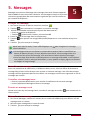 24
24
-
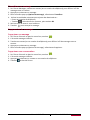 25
25
-
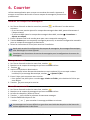 26
26
-
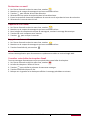 27
27
-
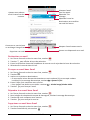 28
28
-
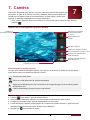 29
29
-
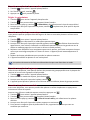 30
30
-
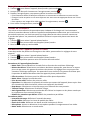 31
31
-
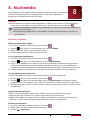 32
32
-
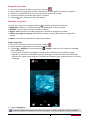 33
33
-
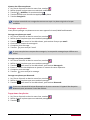 34
34
-
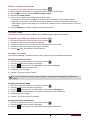 35
35
-
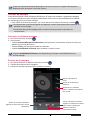 36
36
-
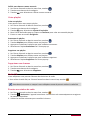 37
37
-
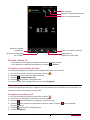 38
38
-
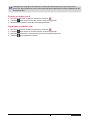 39
39
-
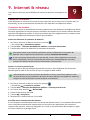 40
40
-
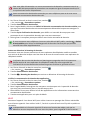 41
41
-
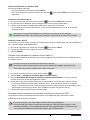 42
42
-
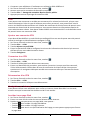 43
43
-
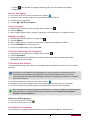 44
44
-
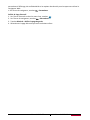 45
45
-
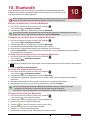 46
46
-
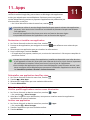 47
47
-
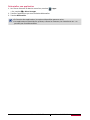 48
48
-
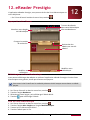 49
49
-
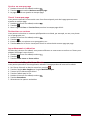 50
50
-
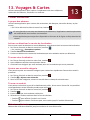 51
51
-
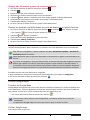 52
52
-
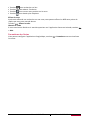 53
53
-
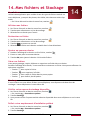 54
54
-
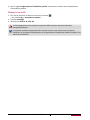 55
55
-
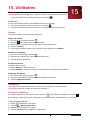 56
56
-
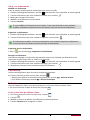 57
57
-
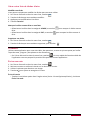 58
58
-
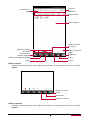 59
59
-
 60
60
-
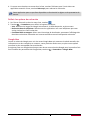 61
61
-
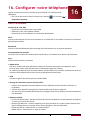 62
62
-
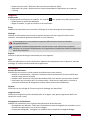 63
63
-
 64
64
-
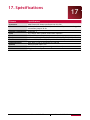 65
65
-
 66
66
-
 67
67
-
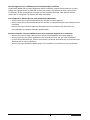 68
68
-
 69
69
-
 70
70
Prestigio PAP-3540 Duo Manuel utilisateur
- Catégorie
- Téléphones portables
- Taper
- Manuel utilisateur
- Ce manuel convient également à
Documents connexes
-
Prestigio MultiPhone PAP-3350 Duo Manuel utilisateur
-
Prestigio MultiPhone 8500 DUO Manuel utilisateur
-
Prestigio PAP-5300 Duo Mode d'emploi
-
Prestigio PSP-5508 Duo Guide de démarrage rapide
-
Prestigio MultiPhone 5455 DUO Guide de démarrage rapide
-
Prestigio PAP-5400 Duo Mode d'emploi
-
Prestigio MultiPhone 7600 DUO Guide de démarrage rapide
-
Prestigio PAP-5044 Duo Le manuel du propriétaire
-
Prestigio PAP-5451 Duo Mode d'emploi
-
Prestigio MultiPhone PAP-3350 Duo Mode d'emploi